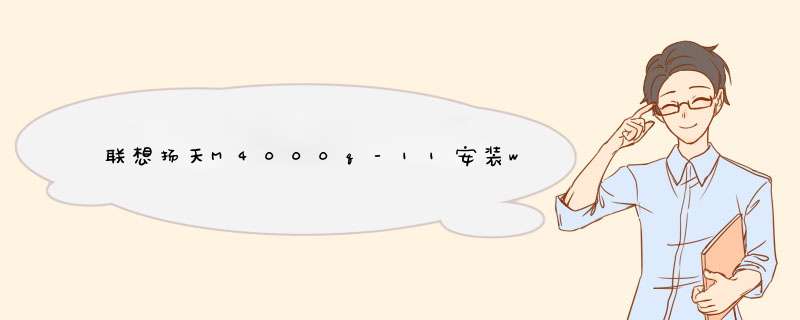
联想扬天 M4000q台式机装win7系统BIOS设置步骤
(安装WIN7系统重要一步)(注:如默认硬盘模式为raid,请将改成ahci模式,否刚安装win7会蓝屏)
1、开机一直按F2或(FN+F2)进入BIOS,将BIOS改成中文界面。
2、切将键盘移动菜单选项,选择ATA设备菜单,将硬盘模式默认的raid或rst模式改成ahci模式,否则安装win7时会出现0x0000007b蓝屏,因为win7中没有集成raid和RST硬盘驱动。
3、按方向向下键切换到安全启动菜单,选择安全启动,将默认的开启选项改成"关闭",安装win7一定要"关闭安全启动",否则因无法验证引导文件导致进入不了系统。
4、将键盘切换到启动菜单,注意安装完系统后将硬盘设置为第一启动(进入PE时可以按快捷方式F12选择U盘进入pe安装)
5、以上 *** 作完全后按F10保存设置,插入制作好的U盘启动盘,重启按F12或FN+F12调出启动管理对话框,选择简蔽USB HDD识别到U盘启动进入PE,回车;
联想扬天 M4000q台式机安装win7注意事项:
1、uefi引导只支持64位 *** 作系统。
2、目前联想扬天 M4000q台式机不支持legacy传统模式安装系统。
3、如果是双硬盘,那么我们要将固态硬盘分区改为guid(gpt分区),机械硬盘不用分区,如果两块硬盘都分区为guid,注意调整固态硬盘为第一启动项,第一启动项字样一般为:windows boot manager。
4、需要注意有双硬盘情况,如果从盘带有esp msr以及有其它还原分区Recovery情况下,一定记得将从盘这几个分区干掉,直接选择将主盘快速分区,出现esp msr分区即可安装系统。
5、如果出现I219网卡(intel 219-V,219分17版本 1-7版本可以,8-17版本不行,如果出现I219-V的兄枝网卡安装win7后出现感叹号或X的,可加群解决,群号:606616468),可以外接usb无线网卡或pci网卡,也可以按此教程 *** 作解决B460/Z490/b560主板装win7没有Intel I219-v网卡驱动或感叹号解决方法
联想扬天m4900cwin8改装win7步骤如下:
win8改win7系统,要进入bios关闭“Secure Boot”功能,启用传统的“Legacy Boot”,同时要将guid分区表格式转换成mbr格式,修改前备份磁盘重要数据。
准备工具:
1、u启动U盘启动盘
2、win7系统镜像文件
具体步骤:
1、根据联想电脑开机画面提示,按bios setup快捷键进入bios界面,如图:
2、进入bios界面后,我们移动选项到boot,然后将boot mode对应尘李的设置uefi改成legacy support,将boot priority改为legacy first,如图:
3、接着更改bios默认系统,在exit选项腔或下,自带出厂时机器默认的是win8 64bit,要将其改成Other OS,最后按f10保存设置即可。如图:
4、电脑连接u启动U盘在重启电脑过程中按开机启动快捷键设置u盘启动,进入u启动主菜单界面,选择运行win8pe选项,如图:
5、此时需要将guid分区表格式转换成mbr格式,可以用diskgenius分区工具进行转换。如图:
6、然后在u启动pe装机工具中选择好win7系统镜像,以c盘做为系统盘,点击确定,如图:
7、在程序将执行还原 *** 作提醒框中勾选完成后重启复选框,点击确定,如图:
8、系统还原成功之后自动重启并开始执行派圆迟win7程序安装过程,等待安装结束。在安装完成后会提示相应的常规设置,自行设置即可。如图:
欢迎分享,转载请注明来源:内存溢出

 微信扫一扫
微信扫一扫
 支付宝扫一扫
支付宝扫一扫
评论列表(0条)